Gerenciar solicitações de recursos (Project Service)
Importante
O Dynamics 365 Project Service Automation evoluiu para o Dynamics 365 Project Operations. Para obter mais informações, consulte Transição do Project Service Automation.
Aplica-se às versões 2.x e 1.x do aplicativo Project Service
Os gerentes de conta e os gerentes de projeto solicitam recursos para seus projetos regularmente. Com os recursos do Project Service, você pode localizar e correlacionar consultores com as habilidades e as proficiências necessárias para essas solicitações de recursos.
Vá para Project Service>Solicitações de Recursos.
Selecione uma solicitação de recurso e clique em Localizar Recursos. Isso mostra uma exibição de calendário de todos os recursos e sua disponibilidade, com código de cores que fornece uma exibição visual do status da reserva de um recurso.
Proceda de uma das seguintes maneiras para otimizar sua pesquisa:
Selecione uma exibição ou uma ordem de classificação na parte superior da tela. Você também pode selecionar se a disponibilidade para o Dia, a Semana ou o Mês deve ser mostrada e usar as setas para exibir o período anterior ou posterior. Use a caixa de pesquisa para localizar um recurso específico.
Clique em Opções para alterar o que é exibido. Por exemplo, você pode mostrar uma legenda que mostra o esquema de cores para diferentes tipos de reserva ou optar por mostrar apenas um determinado tipo de reserva (por exemplo, reserva fixa ou reserva flexível).
Clique em Filtrar para exibir o painel Filtrar que permite filtrar seus resultados por unidade organizacional, função, habilidade ou outros atributos.
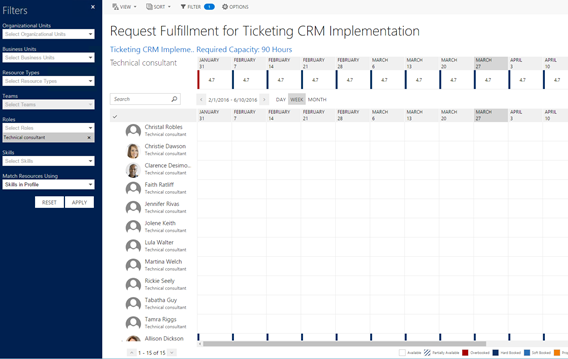
No calendário do recurso que você quer reservar, selecione o período para reservar o recurso, clique em Reservar para reservar o recurso ou em Propor Reserva para propor a reserva e enviar para aprovação do solicitante. Ao reservar um recurso, você pode fazer uma reserva flexível ou uma reserva fixa.
Consulte também
Comentários
Em breve: Ao longo de 2024, eliminaremos os problemas do GitHub como o mecanismo de comentários para conteúdo e o substituiremos por um novo sistema de comentários. Para obter mais informações, consulte https://aka.ms/ContentUserFeedback.
Enviar e exibir comentários de